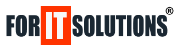Kitul de instalare ForIT – Forms RO e-Factură Server (v1.3.32) instalează și configurează aplicația pentru a utiliza baza de date Microsoft SQL Server Express 2022, fără să fie nevoie de configurări suplimentare sau instalarea manuală a serverului de baze de date.
Necesități minime hardware și sistem de operare:
- Procesor pe 64 biți;
- Sistem de operare Windows 10 sau 11;
- Memorie 4 GB (8 GB recomandat).
Motive:
- simplificarea instalării ForIT – Forms RO e-Factura pe mai multe calculatoare și conectării la o bază de date centrală;
- posibilitatea utilizării ForIT – Forms Cloud (salvarea datelor în Cloud, rapoarte în timp real prin ForIT – Forms MobileR);
- posibilitatea exportului în programul de contabilitate SAGA prin ForIT – Forms Export SAGA;
- posibilitatea conectării aplicațiilor mobile ForIT – Forms MobileR, ForIT – Forms Android, ForIT – Forms CheckPrice, ForIT – Forms Mobile Restaurant.
Instalare nouă
Kitul instalează serverul de baze de date MS SQL Server 2022 Express și programul ForIT – Forms RO e-Factura. Nu este necesară nicio configurare specială.
După instalare, poți actualiza aplicația folosind kitul ForIT – Forms RO e-Factura.
Instalare existentă
- Salvează baza de date din program;
- Dezinstalează ForIT – Forms RO e-Factura;
- Instalează ForIT – Forms RO e-Factura Server;
- Lansează utilitarul Configurare Retea și introdu . sau localhost în câmpul Server, apoi apasă butonul Aplica.
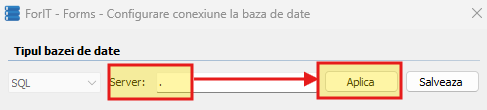
În acest moment ForIT – Forms RO e-Factura este conectat la MS SQL Server 2022. Următorul pas este actualizarea programului folosind kitul ForIT – Forms RO e-Factura.
După instalarea actualizării, lansează aplicația și restaurează baza de date salvată în pasul 1.
Posibile probleme
În momentul restaurării, programul va afișa o eroare că nu poate accesa fișierul salvat (Error Access denied – 5). În acest caz copiază salvarea (fișierele .bak din pasul 1) într-un loc accesibil, spre ex. C:\ForIT Solutions, apoi încearcă să restaurezi de acolo.
Conectarea altor stații la acest server
- Instalează kitul ForIT – Forms RO e-Factura;
- Lansează utilitarul Configurare Retea și introdu în câmpul Server denumirea sau IP-ul calculatorului unde ai instalat ForIT – Forms RO e-Factura Server, apoi apasă butonul Aplica.
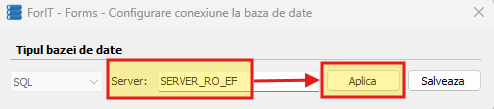
Sumar
Sunt 2 kituri de instalare:
- ForIT – Forms RO e-Factura Server (kitul nou): necesar dacă vrei să conectezi mai multe calculatoare la o singură bază de date;
- ForIT – Forms RO e-Factura (kitul existent): kitul simplu, dacă vei folosi programul doar pe un singur calculator sau dacă vrei să actualizezi programul.